-
はじめに ‐ モバイル
-
新しいプロジェクト
-
AI機能
-
レコーディング
-
動画の編集
-
音声の編集
-
テキストの編集
-
ステッカー&エフェクト&フィルター
-
高度編集
-
エクスポート&クラウドバックアップ
AI絵文字
Filmoraアプリは、字幕に絵文字を簡単に追加したいユーザーのために設計された、ユニークなAI絵文字機能を提供します。この機能により、テキストを自動検出して関連する絵文字を生成し、テキストを魅力的で分かりやすくします。この機能を使うことで、ユーザーは画面上の絵文字の配置や表示時間を自由にコントロールできます。
さらに、絵文字のサイズを調整したり、アプリ内のライブラリから別の絵文字に置き換えたりできます。それに加えて、アプリは賢く要素を単語ごとに分割し、各セグメントに1つの絵文字を割り当てることで、正確なカスタマイズを可能にします。以下のガイドを確認し、FilmoraアプリでAI絵文字機能にアクセスし活用する方法を学びましょう。
モバイル用Filmora
スマホでワンクリック動画編集!
- • 強力な最新AI機能。
- • 初心者向けの使いやすい動画編集。
- • プロ向けのフル機能動画編集。

 4.5/5 優秀
4.5/5 優秀1. まず、Filmoraアプリを開き、その他のツールアイコンをクリックして、すべての機能を利用します。
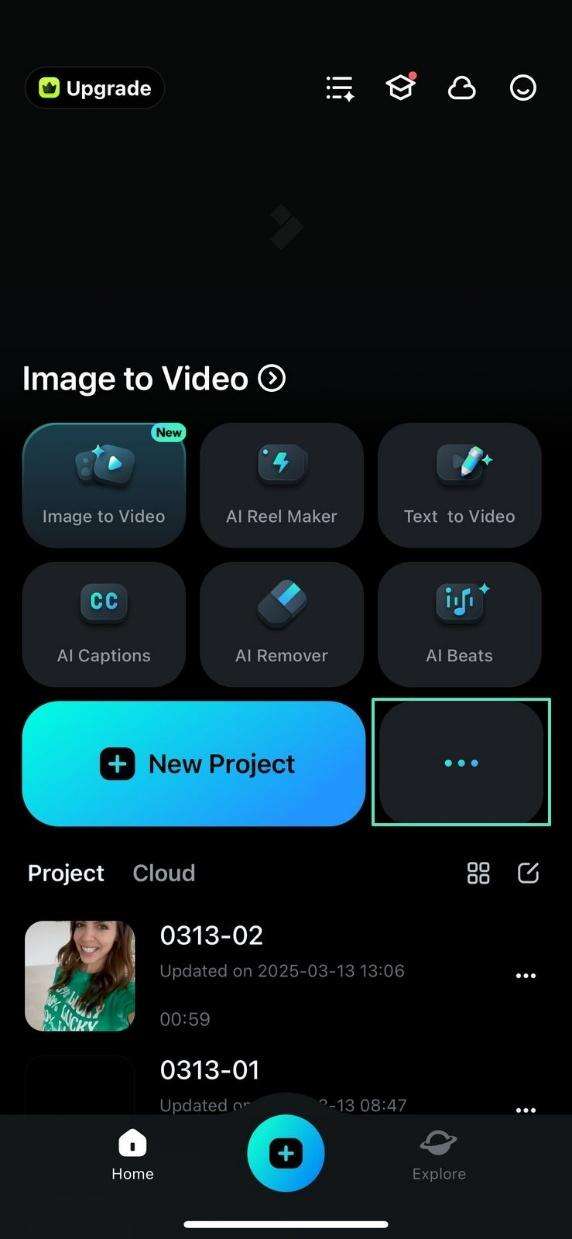
2. 次のウィンドウで、AI絵文字機能を選択し、絵文字を追加したい動画をインポートします。
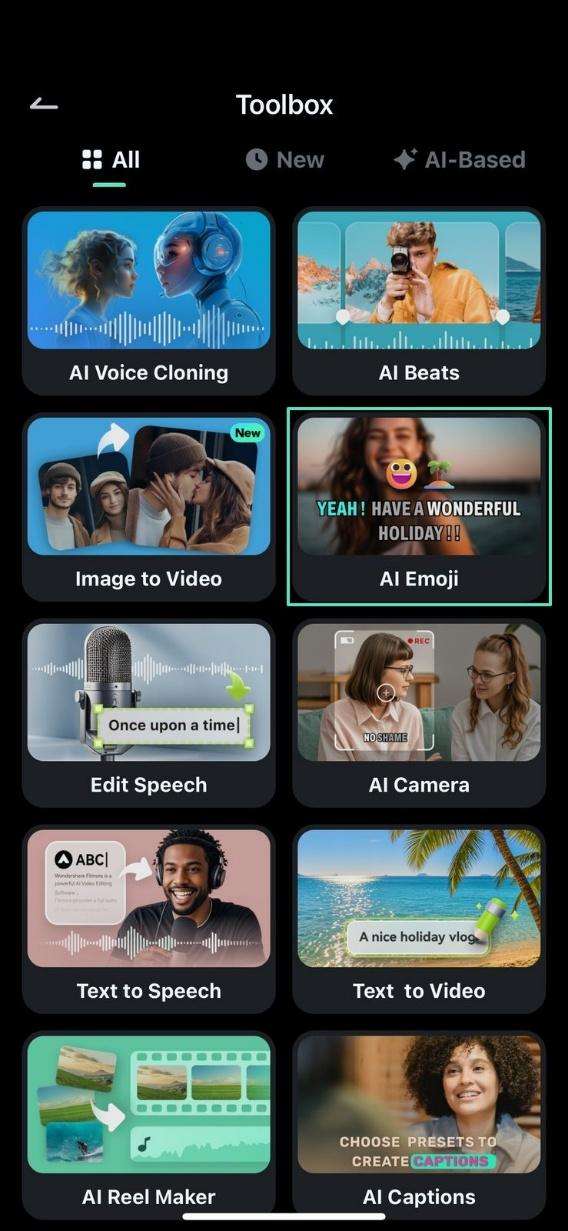
3. 動画がインポートされたら、AIパッケージタブからAI絵文字オプションが有効になっていることを確認します。「キャプションを追加」でキャプションに関連する絵文字とともに動画のキャプションを生成する。
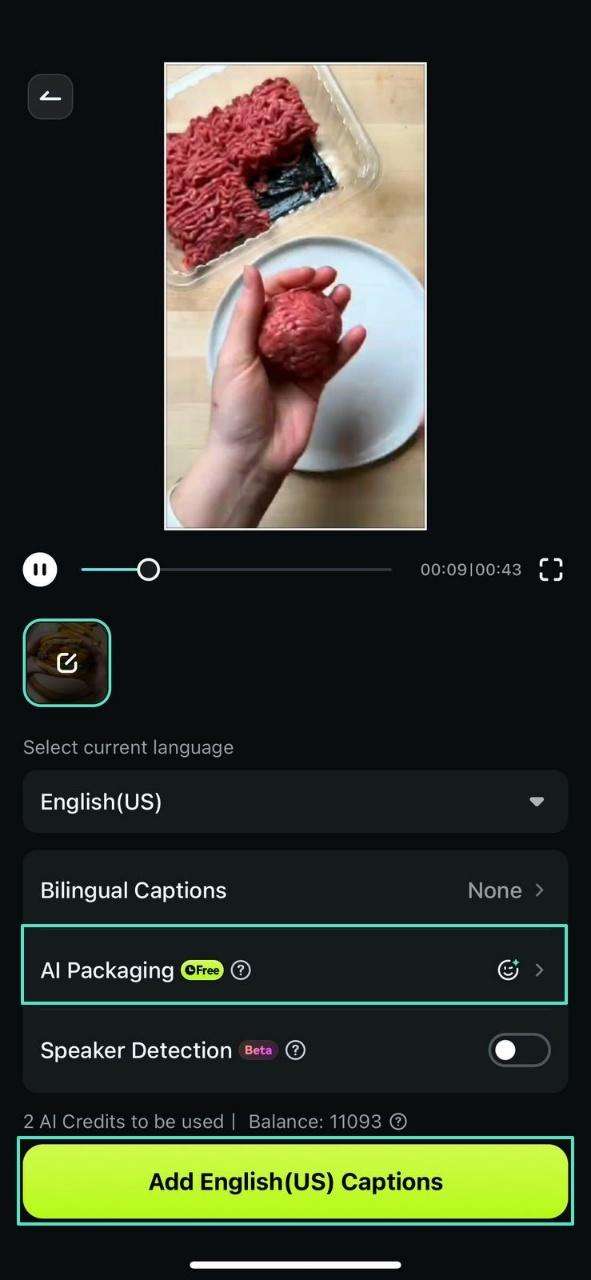
4. 絵文字が生成され追加されたら、任意のテンプレートを選択し、プロジェクト編集オプションを押します。
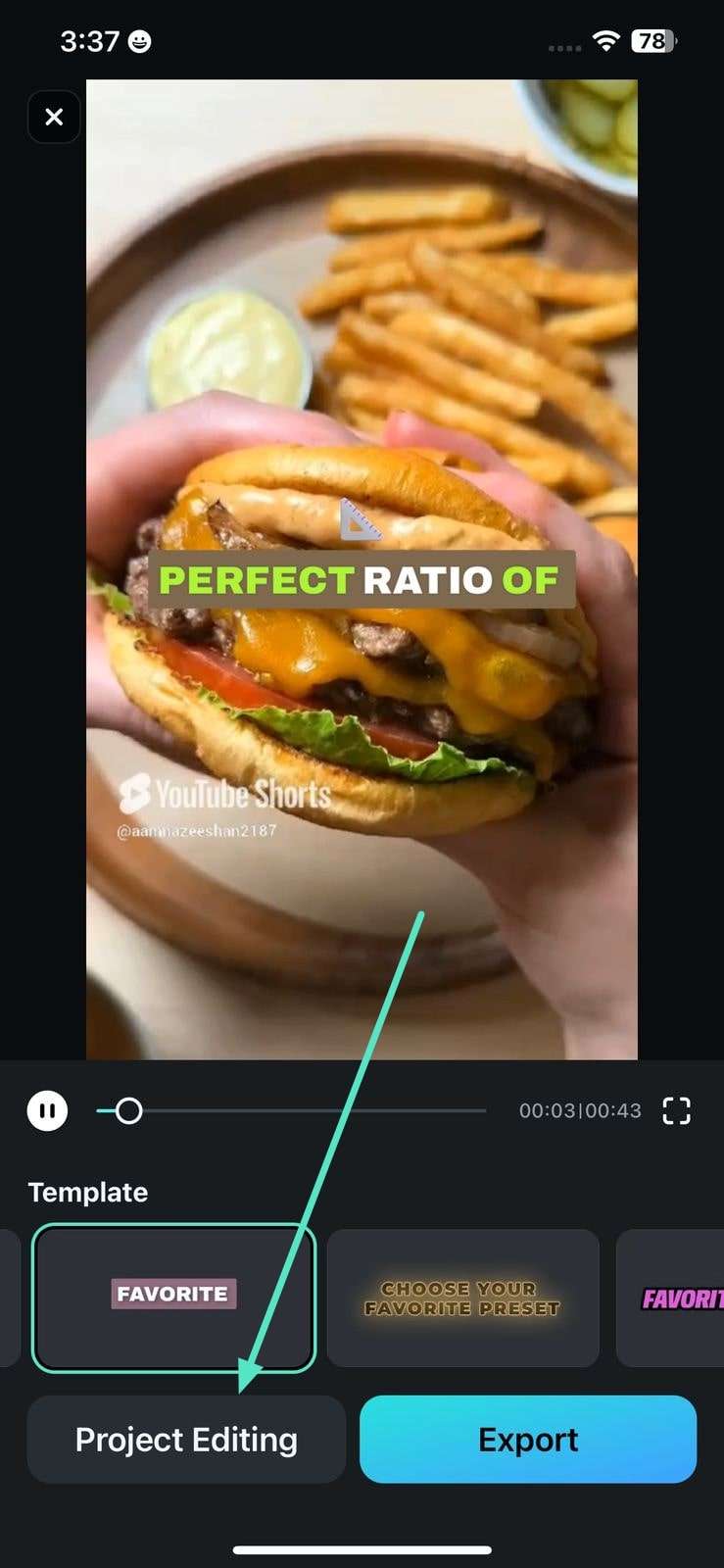
5. 次に、特定のキャプションの絵文字をタップし、ビデオプレビュー内でドラッグして好みの位置に配置します。表示された結果からわかるように、AIアシスタントは1つの単語につき1つの絵文字まで追加をサポートしているため、セグメント化がなされています。
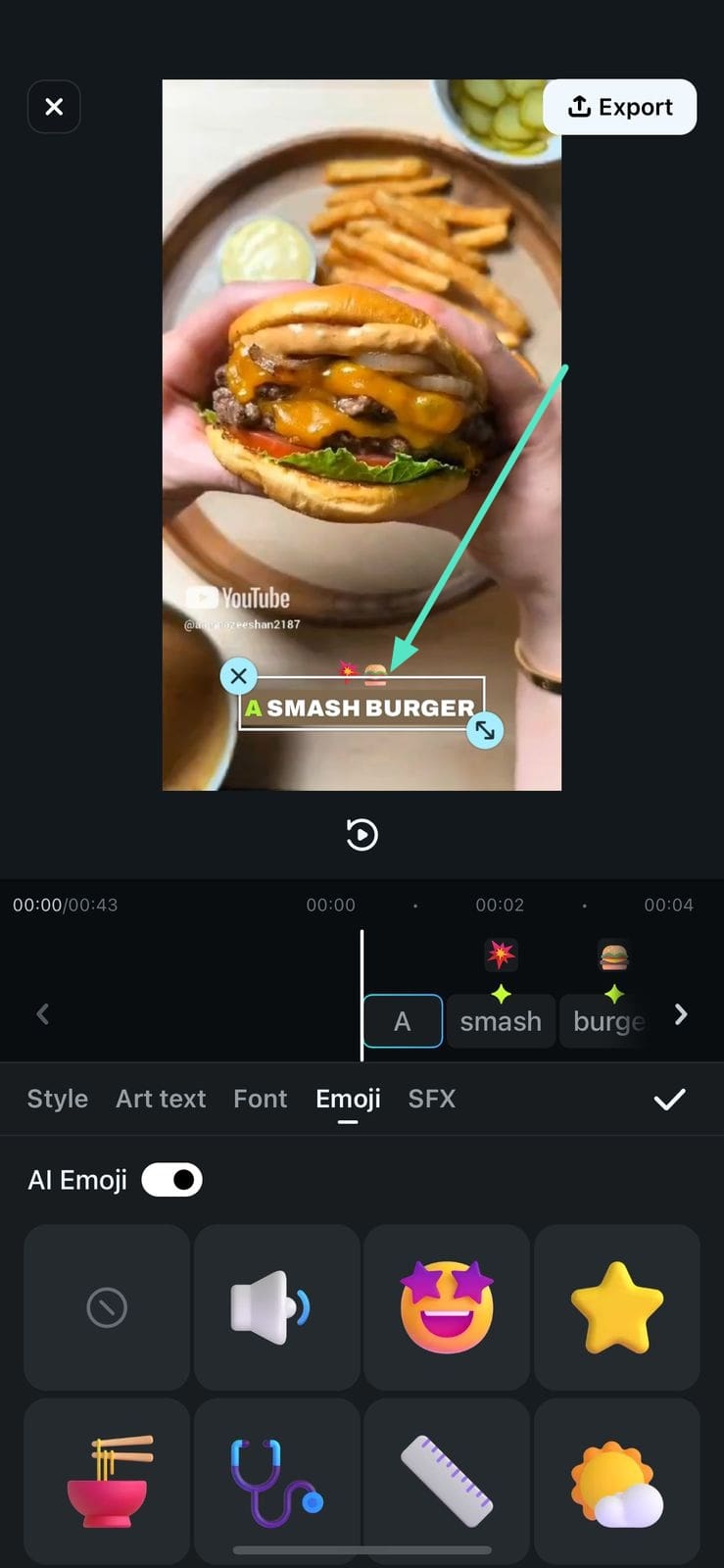
6. 絵文字セクションにアクセスし、利用可能なライブラリから追加された絵文字を置き換えます。さらに、ニルアイコンをタップすると、特定の単語やキャプションから絵文字を削除できます。満足したら右側のチェックを押して変更を保存します。
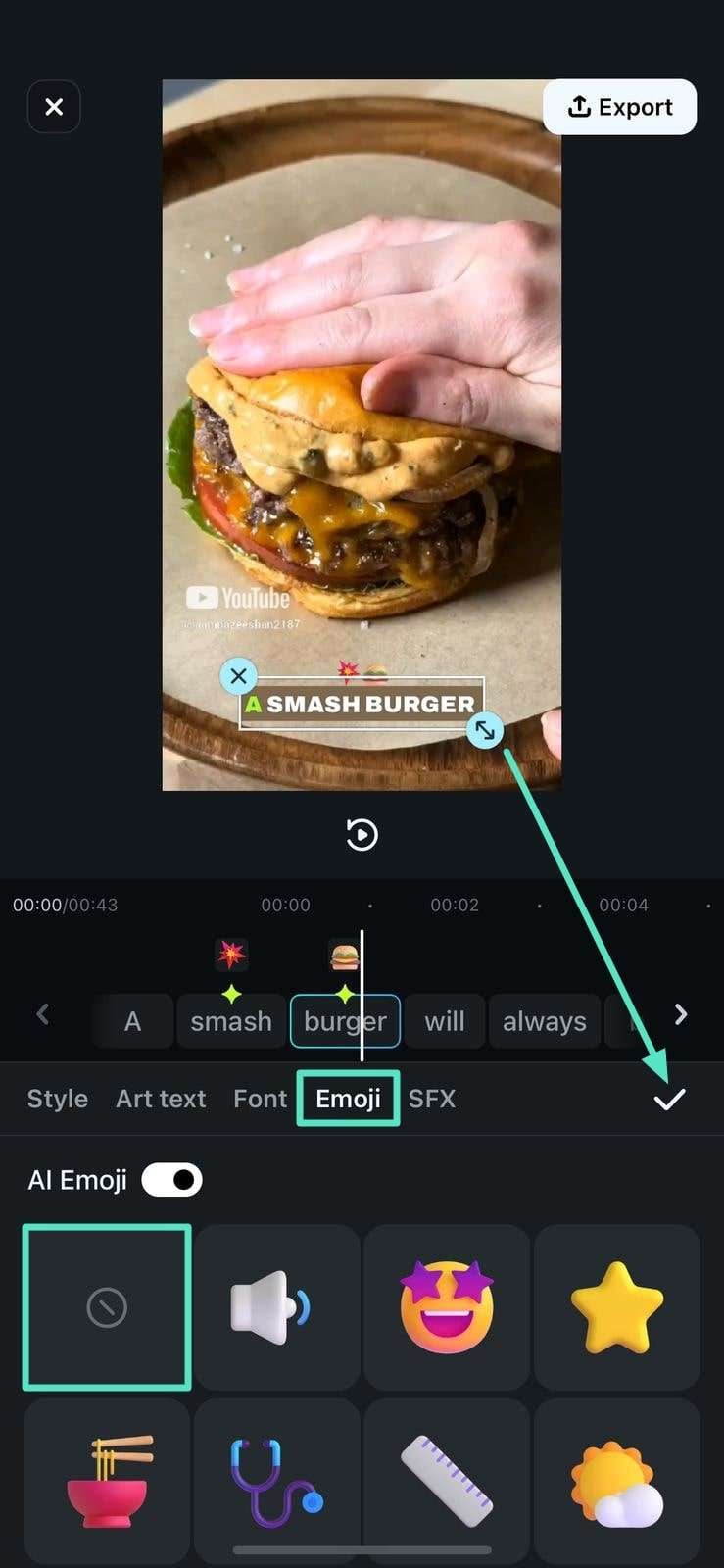
7. 結果に満足したら、インターフェース右上隅に移動して、エクスポートボタンをクリックしてビデオを保存する。
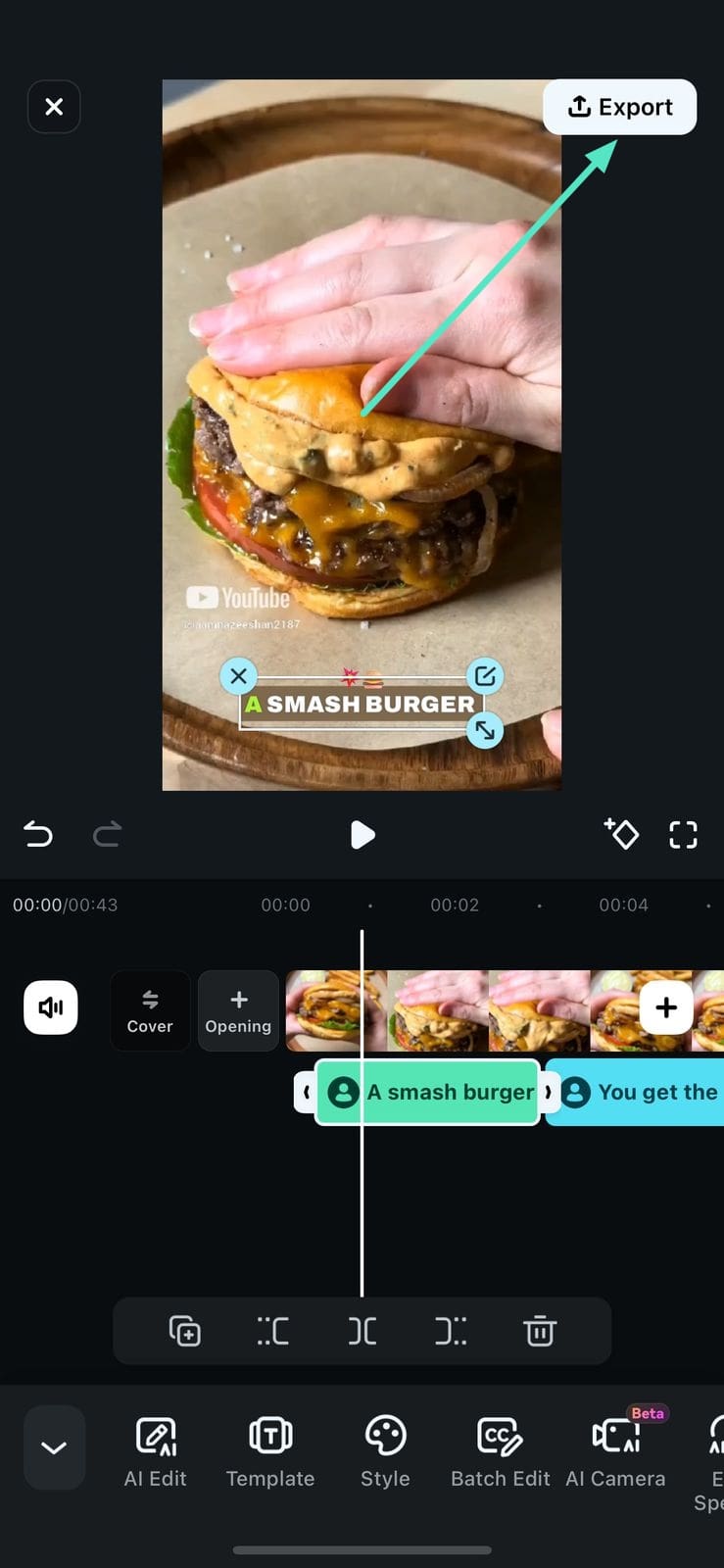
結論
AI絵文字機能を使えば、インポートしたビデオのアクセシビリティを向上させることができます。これらの絵文字によって、ユーザーはビデオの内容をよりよく理解できます。ぜひFilmoraアプリをダウンロードし、AI絵文字機能を使ってユニークなSNSコンテンツを作りましょう。
関連情報
おすすめ記事
TikTokの人気曲&流行りの曲20選!調べ方も解説【2025年版】
2025年はどのような音楽が人気なのでしょうか。そこで今回は、TikTokの人気曲&流行りの曲を紹介します。また、その探し方も紹介します。
GoProで撮影した動画をYouTubeで共有する方法
GoProで撮影した動画をYouTubeに共有&アップロードする方法を紹介します。もし、「GoProで撮影した4K動画をYouTubeに投稿したい」という方は、ぜひ本記事を参考に操作を行いましょう。
【保存版】動画をつなげるおすすめのアプリ8選
動画つなげるおすすめのアプリ8選をご紹介します。動画をつなげたりする編集アプリでも、様々な種類のものがたくさんありすぎてどれがいいのかわからない人も多いと思います。できれば、簡単で手のこんだように見える、そんなアプリがあればいいですよね。そこで、これを使えば間違いない!というおすすめの動画つなげるアプリをいくつか紹介します。きっとこの中にあなたにぴったりのアプリがあるはずです。
F.A.Q
Wondershare IDの作成
Wondershare IDの作成方法について、詳しく紹介します。
アクティベーション
Wondershare IDでFilmoraのアクティベーションを行う方法を紹介します。
パスワードの回復またはリセット
Wondershare IDのパスワードを回復またはリセットする方法について、紹介します。



